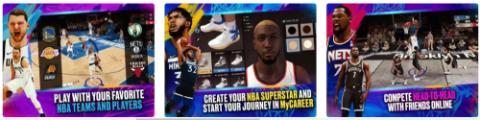Cu mii de jocuri (atât gratuite, cât și cu plată) oferite, Steam rămâne o platformă obligatorie pentru jucătorii de pe computer. Nu numai că are un număr mare de jocuri din care să alegeți, dar vă permite să vă transmiteți jocurile pe alte dispozitive, să vă transmiteți jocul online , să vă împărtășiți jocurile cu alții și multe altele.
De asemenea, puteți adăuga prieteni la lista de prieteni Steam, permițându-vă să discutați și să vă jucați cu ei în jocurile preferate. Puteți adăuga cu ușurință noi prieteni folosind codul de prieteni Steam, un cod unic pe care îl puteți partaja altora pentru a vă adăuga rapid contul în listele de prieteni. Pentru a vă ajuta să utilizați codurile de prieteni Steam, iată ce trebuie să știți.

Ce sunt codurile Steam Friend?
Pentru a invita rapid (dar în siguranță) prieteni noi în lista de prieteni Steam, puteți partaja codul dvs. de prieteni Steam. Acesta este alcătuit dintr-un șir aleatoriu de numere, individuale pentru profilul dvs. de utilizator, care permite altor utilizatori Steam să vă adauge la lista de prieteni fără a vă cunoaște numele de utilizator.
Totuși, există și alte modalități de a-ți adăuga prietenii pe Steam. Puteți folosi un link de invitație rapidă (generat în setările contului dvs. Steam) pentru a invita utilizatorii mai rapid sau, dacă aveți probleme, puteți căuta și utilizatorii direct.

Cu toate acestea, codul de prieten Steam este rapid și ușor de partajat și utilizat. Ca număr, îl puteți trimite cu ușurință altor utilizatori prin mesaj text sau rostindu-l verbal printr-un chat vocal Discord sau Teamspeak . Aceasta o face o metodă mai simplă pentru adăugarea de prieteni noi decât introducerea unor nume de utilizator mai complicate.
Puteți adăuga un cod de prieten Steam la contul dvs. folosind clientul Steam sau site-ul web Steam. Dacă doriți să partajați codul de prieten Steam, va trebui să vizitați mai întâi zona de setări a contului (în client sau online) pentru a-l vizualiza.
Cum să găsești codul prietenului tău Steam în clientul Steam
Dacă doriți să găsiți codul prietenului dvs. Steam pentru a-l partaja, va trebui să vă conectați la contul Steam în clientul desktop (pe Windows sau Mac) sau folosind site-ul web. Fiecare cod de prieten Steam este specific fiecărui cont de utilizator și numai deținătorul contului îl poate vizualiza.
- Pentru a vă găsi codul de prieten Steam în clientul Steam, deschideți clientul desktop pe PC sau Mac și conectați-vă. După ce v-ați conectat, selectați pictograma Prieteni și chat din colțul din dreapta jos.

- În fereastra pop-up Prieteni , veți vedea o listă cu prietenii actuali. Pentru a vedea codul de prieten Steam, selectați butonul Adăugați un prieten .

- Pagina Adăugați un prieten se va încărca în clientul Steam, cu codul de prieten Steam vizibil în partea de sus ca un șir aleatoriu de numere. Pentru a copia codul, selectați butonul Copiere .

După ce ați copiat codul Steam, îl puteți partaja cu toți prietenii pe care doriți să-i adăugați.
Cum să găsești online codul prietenului tău Steam
Dacă nu aveți clientul Steam instalat sau sunteți departe de computer, puteți găsi rapid codul de prieten Steam folosind site-ul web Steam.
- Pentru a începe, vizitați site-ul web S t eam și conectați-vă selectând butonul de conectare din dreapta sus.

- După ce v-ați conectat, treceți cu mouse-ul peste numele dvs. de utilizator în lista meniului Steam din partea de sus, apoi selectați Prieteni din meniul derulant.

- În meniul Prieteni , selectați butonul Adăugați un prieten .

- Va apărea pagina Adăugați un prieten , cu codul de prieten Steam afișat în partea de sus. Selectați Copiere pentru a copia codul pe tastatură.

Cum să adăugați un prieten folosind un cod de prieten Steam
Dacă încercați să adăugați prieteni în contul dvs. Steam folosind codul lor de prieten Steam, va trebui să faceți acest lucru folosind clientul Steam sau site-ul web.
Utilizarea clientului Steam
- Pentru a adăuga un cod de prieten Steam, deschideți clientul desktop pe PC sau Mac. Selectează Prieteni și chat în colțul din dreapta jos.

- În meniul pop-up Prieteni , selectați butonul Adăugați un prieten .

- În secțiunea Adăugați un prieten , introduceți sau inserați codul prietenului Steam al prietenului dvs. în caseta furnizată. O previzualizare a prietenului va apărea dedesubt - selectați butonul Trimite invitație pentru a trimite o cerere de prietenie.

Folosind site-ul Steam
- Dacă utilizați site-ul web Steam, deschideți mai întâi site-ul Steam în browser și conectați-vă. După ce v-ați conectat, plasați cursorul peste numele dvs. de utilizator în meniul Steam din partea de sus, apoi selectați Prieteni din meniul drop-down.

- Pe pagina Prieteni , selectați butonul Adăugați un prieten .

- Pagina Adăugați un prieten vă va permite să adăugați rapid noul prieten Steam. În secțiunea Adăugați un prieten , introduceți codul de prieten Steam al prietenului dvs. în caseta Introduceți un cod de prieten pentru a previzualiza detaliile contului său. Când sunteți gata, selectați butonul Trimite invitație pentru a trimite o solicitare.

Cum să accepti solicitările de coduri de prieteni Steam
Când solicitați o nouă relație de prietenie cu un utilizator Steam folosind codul său de prieten Steam, cererea va trebui să fie aprobată de acel utilizator înainte de a deveni prieteni. În mod similar, atunci când un alt utilizator încearcă să vă adauge, va trebui mai întâi să acceptați solicitarea acestuia.
- Dacă doriți să acceptați o solicitare de cod de prieten Steam, urmați pașii de mai sus pentru a ajunge la meniul Adăugați un prieten din clientul Steam sau site-ul web. Din meniul lateral, selectați opțiunea Invitații în așteptare .

- O listă cu invitațiile dvs. Steam în așteptare va apărea aici. Pentru a accepta o nouă solicitare de prietenie Steam, selectați Accept . Pentru a respinge solicitarea, selectați în schimb Respingere . Dacă doriți să blocați orice viitoare solicitări de prietenie de la acel utilizator, selectați Blocare pentru a le bloca.

Bucură-te de jocul Steam cu prietenii
După ce ți-ai adăugat prietenii folosind un cod de prieten Steam, poți începe să folosești Steam așa cum a fost conceput - pentru un joc epic între prieteni. Cu toate acestea , puteți accelera descărcările dvs. Steam dacă lucrurile merg puțin încet. Dacă întâmpinați probleme, poate fi necesar să rulați Steam ca utilizator administrator pentru a ocoli problema.